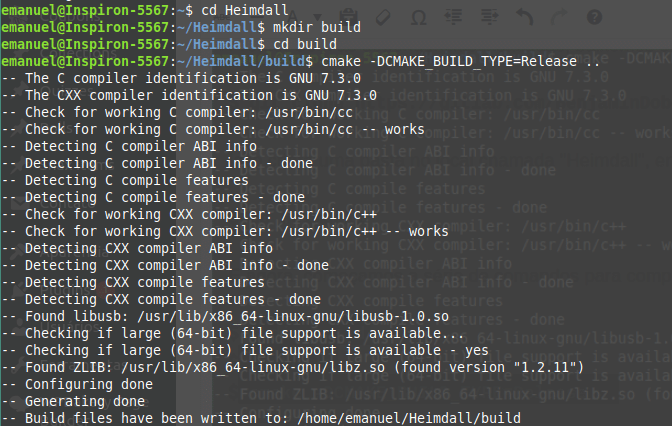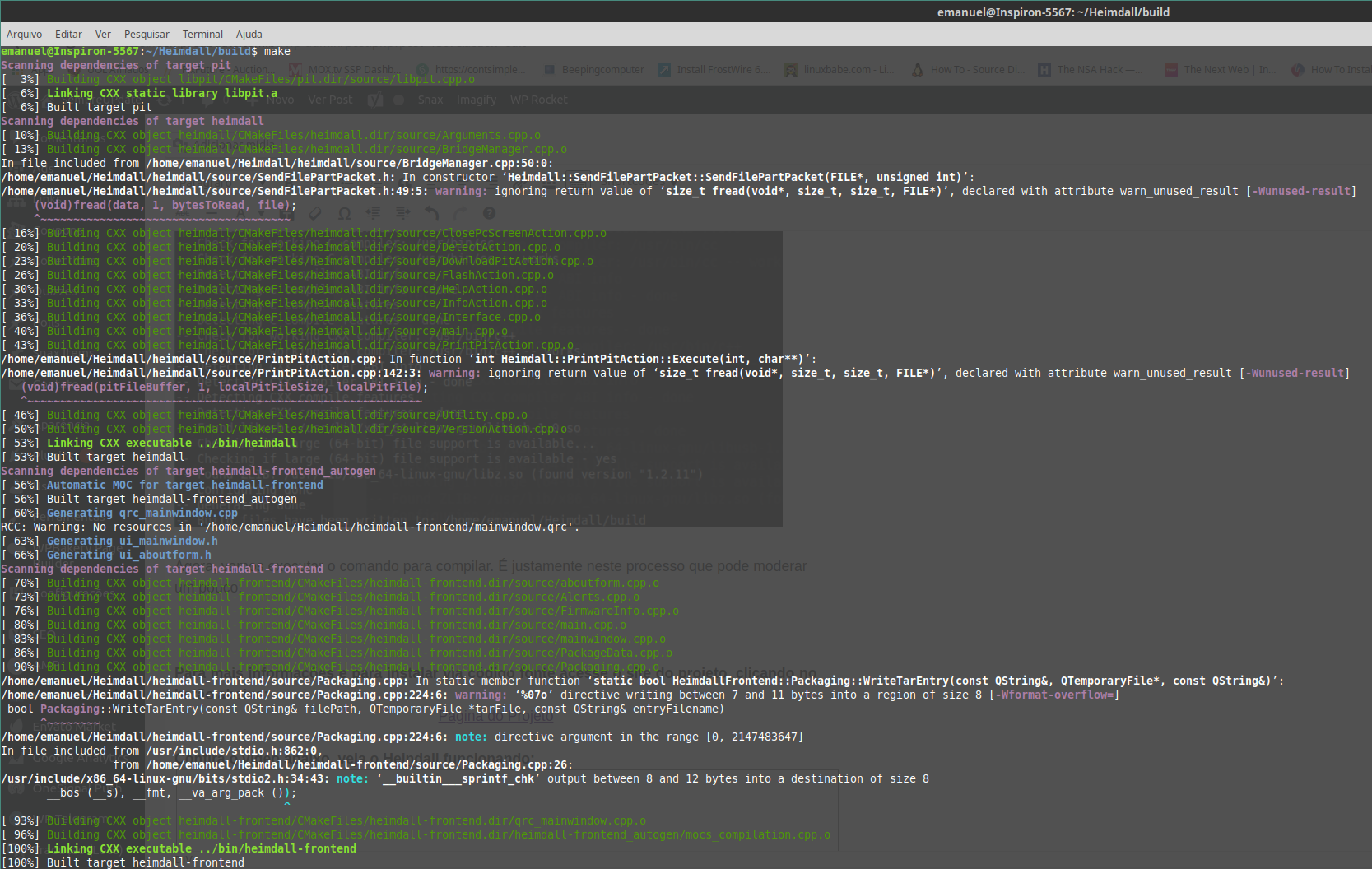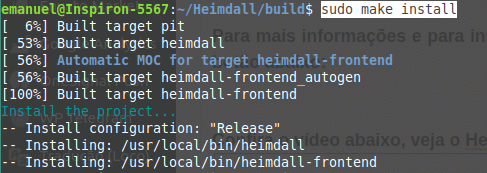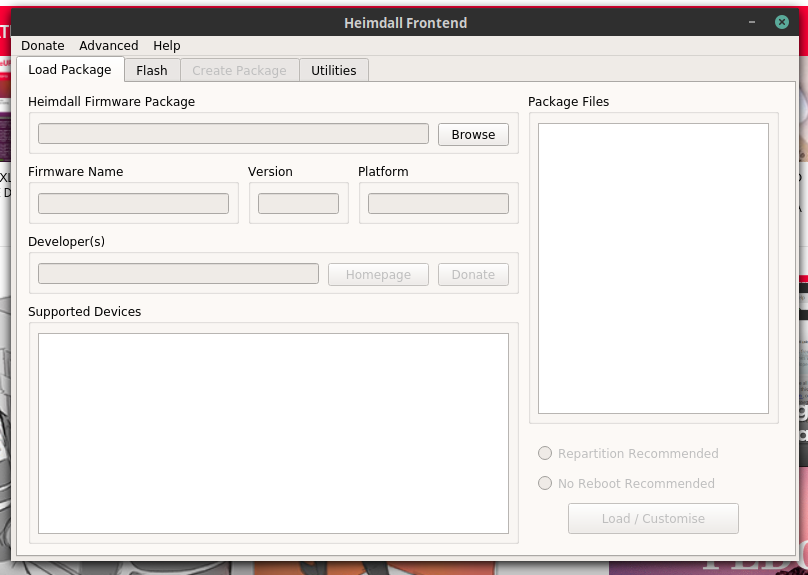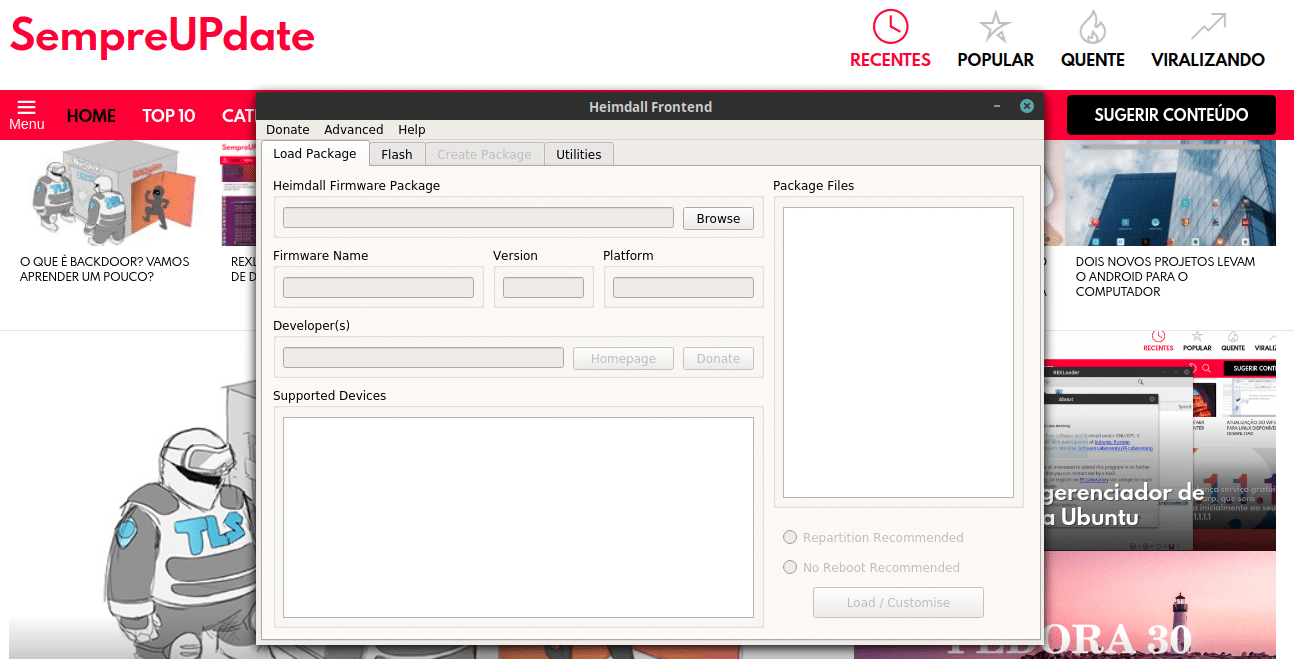O Heimdall é uma multi-plataforma (roda em Linux, Windows e Mac OSX), uma alternativa de código aberto que usa o mesmo protocolo do Odin, usada para interagir com um dispositivo usado para flash ROMs Android ou Kernels Samsung Galaxy.
Antes de utilizar Heimdall, lembre-se que o seu telefone pode ser danificado e não poderá ser recuperado se fizer algo errado assim é para usá-lo com cuidado.
Para instalar instalar o Heimdall acesse a página oficial do projeto e faça o download. Inicialmente, o projeto estava hospedado no Github, agora esta no Gitlab. Se você estiver usando versões muito antiga, talvez seja a hora de instalar uma versão mais recente.
Como instalar o Heimdall no Ubuntu, Debian, Linux Mint e derivados
Para começar, abra o Terminal. Um detalhe, lembre-se que no Debian o sudo não vem habilitado por padrão, então você terá que executar os comandos como Root, ou se preferir, pode instalar e habilitar o sudo no Debian.
Para iniciar o processo de instalação, execute os comandos abaixo. Inicialmente vamos instalar as dependência necessária e alguns pacotes também:
Agora vamos dar início ao processo de instalação, vamos agora clonar/baixar o código fonte:
Agora, vamos entrar na pasta Heimdall. Na verdade o comando abaixo serve para entrar e ao mesmo tempo vai criar uma pasta:
Agora chegou a hora. Vamos compilar o conteúdo que baixamos. Lembre-se que esta etapa pode demorar, mas nada absurdamente longo. Mesmo assim, vale recordar que pode variar de acordo com a capacidade de processamento da sua máquina: